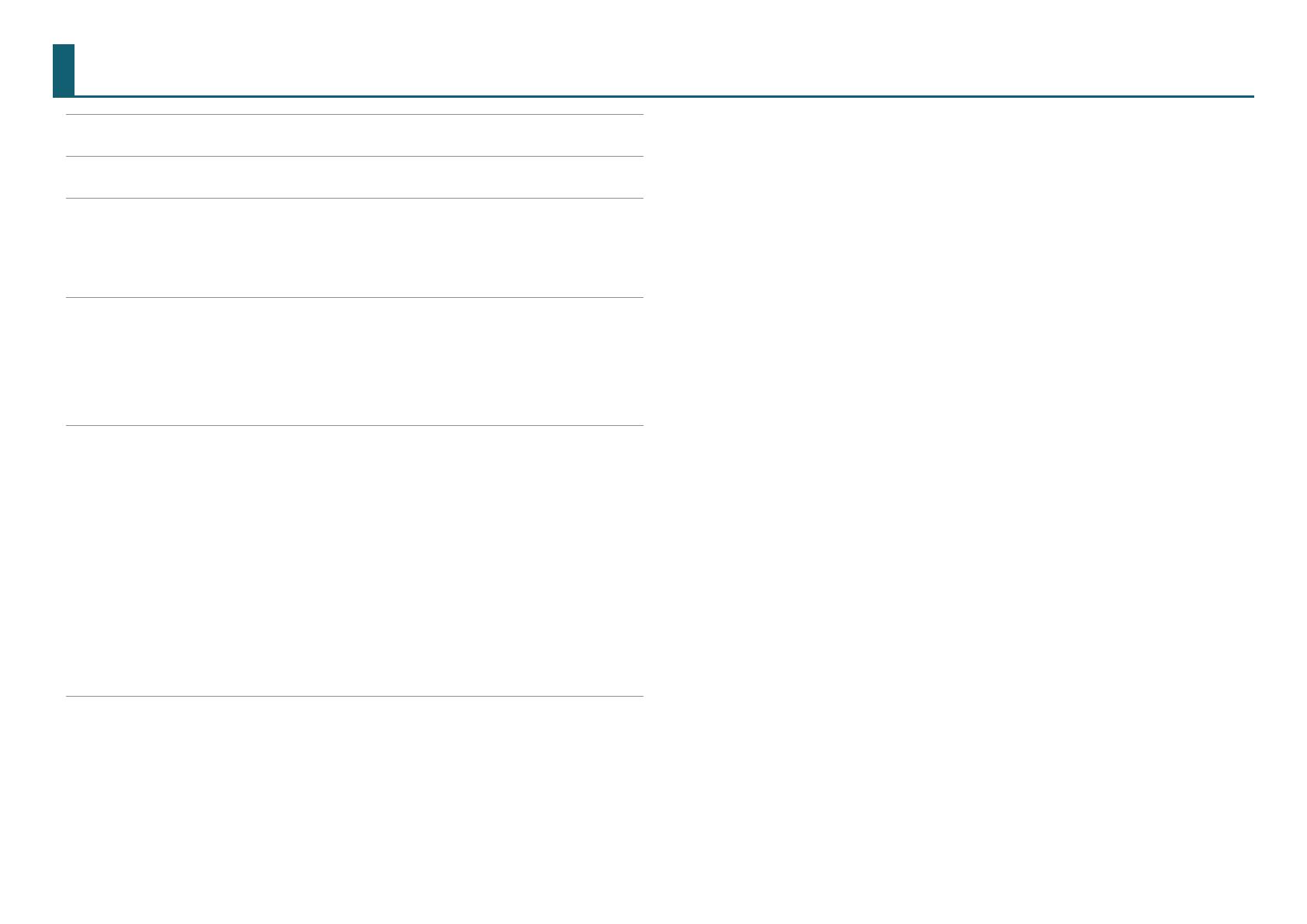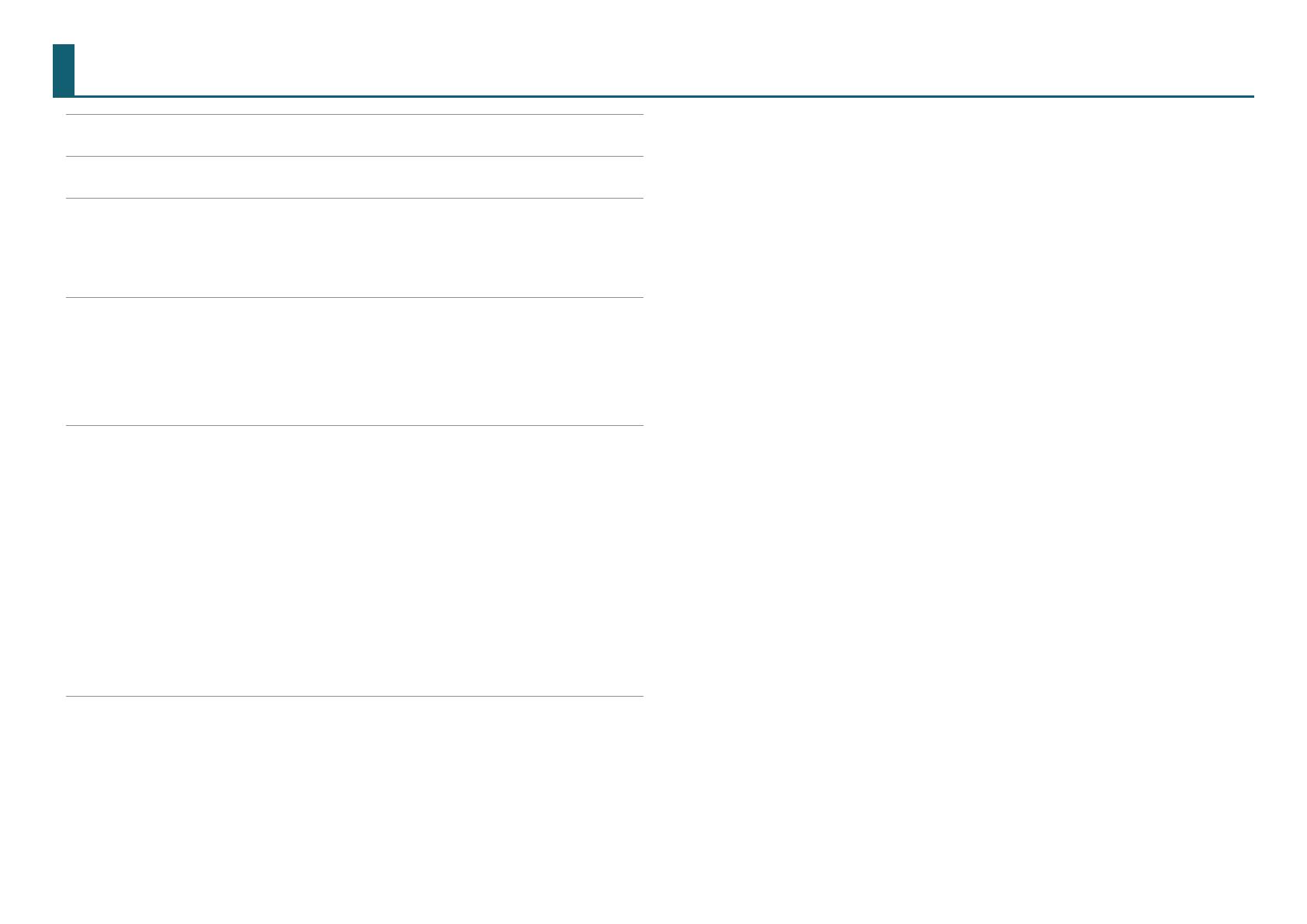
3
目次
VR-09 Editor とは
2
使用上のご注意
2
VR-09 Editor を使う前に(ワイヤレス LAN で接続する場合)
4
ワイヤレス LAN 機能とは?
4
VR-09 Editor の設定
4
VR-09 Editor を使う前に(USB ケーブルで接続する場合)
6
必要な機材
6
接続をする
6
VR-09 Editor の設定
6
画面の見かた
7
オルガン・トーン
7
オルガン・タイプに「TRANSISTOR」を選んだ場合
8
ロータリーに「TYPE I」を選んだ場合
8
シンセ・トーン
9
パート
10
パーシャル
11
コモン
11
パラメーター
12
VR-09 Editor を使う
13
オルガン・トーンをエディットする
13
シンセ・トーンをエディットする
14
トーンを保存する
15